- ผู้เขียน Jason Gerald [email protected].
- Public 2023-12-16 11:42.
- แก้ไขล่าสุด 2025-01-23 12:49.
บทความวิกิฮาวนี้จะแนะนำวิธีการเปลี่ยนธีมบน Nintendo Switch คุณสามารถเลือกระหว่างสีขาวล้วนหรือสีดำล้วนในเมนูการตั้งค่าระบบ สำหรับตอนนี้ Nintendo ไม่ได้เสนอตัวเลือกในการซื้อหรือดาวน์โหลดธีมเพิ่มเติมสำหรับ Nintendo Switch ฟีเจอร์นี้น่าจะเพิ่มในอนาคต
ขั้นตอน

ขั้นตอนที่ 1. เปิดสวิตช์ Nintendo
กดปุ่มเปิดปิดของ Nintendo Switch ที่มุมซ้ายบนของคอนโซลเพื่อเปิดเครื่อง เป็นปุ่มกลมที่มีไอคอนวงกลมอยู่ ข้างปุ่มปรับระดับเสียงทางด้านซ้าย

ขั้นตอนที่ 2. กดปุ่มโฮม
ปุ่มโฮมนี้คล้ายกับบ้านทางด้านขวาของตัวควบคุม joy-con ด้านขวา คุณจะถูกนำไปที่หน้าจอหลัก
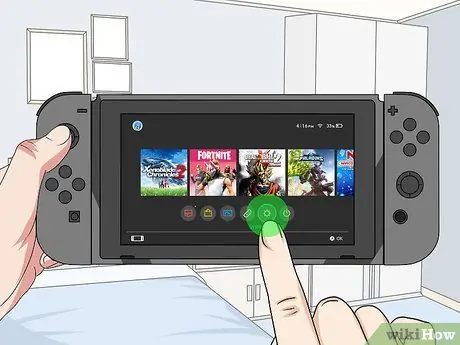
ขั้นตอนที่ 3 เลือกไอคอนรูปเฟือง
ไอคอนรูปเฟืองบนหน้าจอหลักของ Nintendo Switch ในเมนูการตั้งค่าระบบ
ในการเลือกตัวเลือกบน Nintendo Switch ให้แตะสองครั้งบนหน้าจอหรือใช้ตัวควบคุม joy-con ด้านซ้ายเพื่อเลื่อนเมาส์ไปวางและกด A บน Joy-Con ด้านขวาเพื่อเลือก

ขั้นตอนที่ 4 เลือกธีม
นี่คือตัวเลือกที่สิบเอ็ดในเมนูการตั้งค่าระบบ ตัวเลือกทั้งหมดในเมนูการตั้งค่าระบบจะแสดงในแถบด้านข้างทางซ้าย

ขั้นตอนที่ 5. เลือก Basic White หรือ สีดำพื้นฐาน
ปัจจุบันมีเพียงสองธีมนี้เท่านั้นที่มีให้สำหรับ Nintendo Switch ตัวเลือกในการซื้อและดาวน์โหลดธีมมีแนวโน้มที่จะเพิ่มในอนาคต ทำให้ระบบของคุณทันสมัยอยู่เสมอและติดตามข่าวสารเมื่อคุณเริ่มคอนโซลของคุณเพื่อรับการอัปเดตและข่าวสารล่าสุดของ Nintendo






